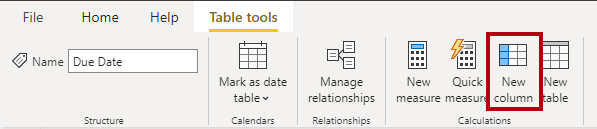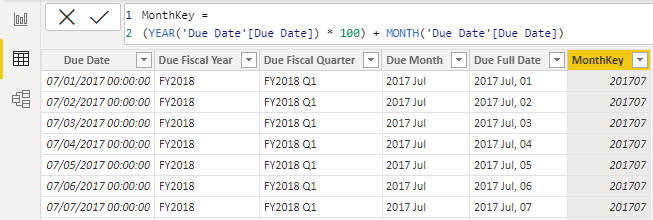สร้างคอลัมน์จากการคำนวณ
คุณสามารถเขียนสูตร DAX เพื่อเพิ่มคอลัมน์จากการคำนวณไปยังตารางใดก็ได้ในแบบจำลองของคุณ สูตรคอลัมน์ที่ได้รับการคำนวณต้องส่งกลับค่าสเกลาร์
คอลัมน์จากการคำนวณในแบบจำลองการนำเข้ามีค่าใช้จ่ายดังนี้: เพิ่มขนาดพื้นที่จัดเก็บแบบจำลองและสามารถยืดเวลารีเฟรชข้อมูลได้ เหตุผลคือเนื่องจากคอลัมน์จากการคำนวณจะคำนวณใหม่เมื่อมีการขึ้นต่อกันของสูตรเพื่อรีเฟรชตาราง
ในมุมมองข้อมูล ในบานหน้าต่างเขตข้อมูล ตรวจสอบให้แน่ใจว่ามีการเลือกตารางวันที่ครบกําหนด ก่อนที่คุณจะสร้างคอลัมน์จากการคำนวณ ก่อนอื่นให้เปลี่ยนชื่อคอลัมน์วันที่ไปเป็นวันที่ครบกำหนด
ในตอนนี้ คุณสามารถเพิ่มคอลัมน์จากการคํานวณลงในตาราง วันที่ครบกําหนด ได้แล้ว หากต้องการสร้างคอลัมน์จากการคำนวณใน Ribbon ตามบริบทของเครื่องมือตารางจากภายในกลุ่ม การคำนวณ ให้เลือกคอลัมน์ใหม่
ในแถบสูตร ให้ใส่ข้อกําหนดคอลัมน์จากการคํานวณต่อไปนี้ แล้วกด Enter
Due Fiscal Year =
"FY"
& YEAR('Due Date'[Due Date])
+ IF(
MONTH('Due Date'[Due Date]) > 6,
1
)
ข้อกําหนดของคอลัมน์จากการคํานวณเพิ่มคอลัมน์ปีบัญชีที่ครบกําหนดลงในตารางวันที่ครบกําหนด ขั้นตอนต่อไปนี้อธิบายวิธีการที่ Microsoft Power BI ประเมินสูตรของคอลัมน์จากการคำนวณ:
- ตัวดำเนินการเพิ่มเติม (+) จะถูกประเมินก่อนตัวดำเนินการการเรียงต่อข้อความ (&)
- ฟังก์ชัน
YEARDAX ส่งกลับค่าจํานวนเต็มของปีวันที่ครบกําหนด - ฟังก์ชัน
IFDAX จะส่งกลับค่าเมื่อหมายเลขเดือนวันที่ครบกําหนดคือ 7-12 (กรกฎาคมถึงธันวาคม) มิฉะนั้นจะส่งกลับค่า BLANK (ตัวอย่างเช่น เนื่องจากปีการเงินของ Adventure Works คือกรกฎาคม - มิถุนายน หกเดือนสุดท้ายของปีปฏิทินจะใช้ปีปฏิทินถัดไปเป็นปีการเงิน) - ค่าปีจะถูกเพิ่มไปยังค่าที่ส่งกลับโดย
IFฟังก์ชัน ซึ่งเป็นค่าหนึ่งหรือ BLANK ถ้าค่าเป็น BLANK จะถูกแปลงโดยนัยเป็นศูนย์ (0) เพื่อให้สามารถเพิ่มในการสร้างค่าปีบัญชีได้ - ค่า
"FY"ข้อความสัญพจน์ที่เชื่อมเข้าด้วยกันกับค่าปีบัญชีซึ่งถูกแปลงเป็นข้อความโดยนัย
เพิ่มคอลัมน์จากการคำนวณที่สองโดยใช้ข้อกำหนดต่อไปนี้:
Due Fiscal Quarter =
'Due Date'[Due Fiscal Year] & " Q"
& IF(
MONTH('Due Date'[Due Date]) <= 3,
3,
IF(
MONTH('Due Date'[Due Date]) <= 6,
4,
IF(
MONTH('Due Date'[Due Date]) <= 9,
1,
2
)
)
)
ข้อกําหนดของคอลัมน์จากการคํานวณเพิ่มคอลัมน์ครบกําหนดไตรมาสบัญชีลงในตารางวันที่ครบกําหนด ฟังก์ชัน IF จะแสดงหมายเลขไตรมาส (ไตรมาส 1 คือกรกฎาคม-กันยายน) และผลลัพธ์จะถูกเชื่อมเข้าด้วยกันกับค่าคอลัมน์ ที่ครบกําหนดในปีบัญชี และข้อความ Qสัญพจน์
เพิ่มคอลัมน์จากการคำนวณที่สามโดยใช้ข้อกำหนดต่อไปนี้:
Due Month =
FORMAT('Due Date'[Due Date], "yyyy mmm")
ข้อกําหนดของคอลัมน์จากการคํานวณเพิ่มคอลัมน์เดือนที่ครบกําหนดลงในตารางวันที่ครบกําหนด ฟังก์ชัน FORMAT DAX จะแปลงค่าคอลัมน์ วันที่ครบกําหนด เป็นข้อความโดยใช้สตริงรูปแบบ ในกรณีนี้ สตริงรูปแบบจะสร้างป้ายกำกับที่อธิบายปีและชื่อเดือนแบบย่อ
หมายเหตุ
มีรูปแบบวันที่/เวลาที่ผู้ใช้กำหนดหลายแบบ สำหรับข้อมูลเพิ่มเติม โปรดดูที่รูปแบบวันที่และเวลาที่กำหนดเองสำหรับฟังก์ชัน FORMAT
เพิ่มคอลัมน์จากการคำนวณที่สี่โดยใช้ข้อกำหนดต่อไปนี้:
Due Full Date =
FORMAT('Due Date'[Due Date], "yyyy mmm, dd")
เพิ่มคอลัมน์จากการคำนวณที่ห้าโดยใช้ข้อกำหนดต่อไปนี้:
MonthKey =
(YEAR('Due Date'[Due Date]) * 100) + MONTH('Due Date'[Due Date])
คอลัมน์จากการคำนวณ MonthKey จะคูณปีวันที่ครบกำหนดด้วยค่า 100 จากนั้นจึงเพิ่มหมายเลขเดือนของวันที่ครบกำหนด สร้างค่าตัวเลขที่สามารถใช้เพื่อจัดเรียงค่าข้อความเดือนที่ครบกำหนด+ตามลำดับเวลา
ตรวจสอบว่าตาราง วันที่ครบกําหนด มีหกคอลัมน์ มีการเพิ่มคอลัมน์แรกเมื่อมีการสร้างตารางที่มีการคำนวณและมีการเพิ่มคอลัมน์ห้าแถวเป็นคอลัมน์จากการคำนวณ
หากต้องการทําการออกแบบตาราง วันที่ครบกําหนด ให้เสร็จสมบูรณ์ คุณสามารถ:
- จัดเรียงคอลัมน์วันที่ครบกำหนดชำระตามคอลัมน์วันที่ครบกำหนด
- จัดเรียงคอลัมน์ เดือนที่ครบกำหนดตามคอลัมน์ MonthKey
- ซ่อนคอลัมน์ MonthKey
- สร้างลำดับชั้นที่ชื่อปีบัญชีด้วยระดับดังต่อไปนี้:
- ปีบัญชีที่ครบกำหนด
- ไตรมาสปีบัญชีที่ครบกำหนด
- เดือนที่ครบกำหนด
- วันที่จัดส่งแบบเต็มที่ครบกำหนด
- ทําเครื่องหมายตารางวันที่ครบกําหนดเป็นตารางวันที่โดยใช้คอลัมน์วันที่ครบกําหนด